Πώς να αφαιρέσετε λογαριασμό από το Chromebook
Miscellanea / / August 01, 2022
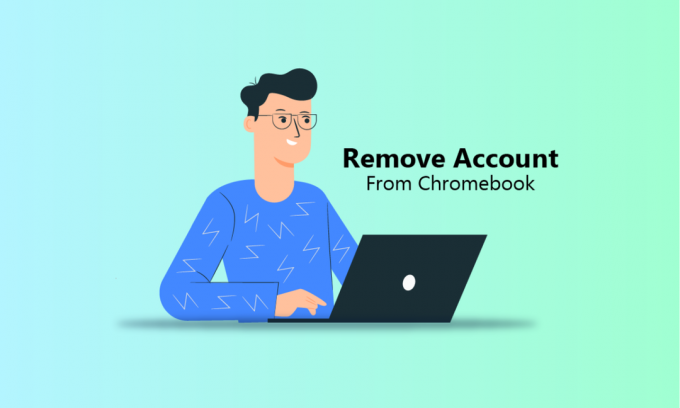
Ένα Chromebook αναφέρεται ως φορητός υπολογιστής ή tablet που εκτελεί Chrome OS, ένα λειτουργικό σύστημα που βασίζεται σε Linux. Τα Chromebook έχουν εξελιχθεί από την αρχική τους σχεδίαση. Αρχικά, μπορούσαν να κάνουν εργασίες μόνο χρησιμοποιώντας το πρόγραμμα περιήγησης Google Chrome. Αλλά από το 2017 και το 2018, μπορούν να τρέξουν όλες τις εφαρμογές Android και Linux. Όταν το Chromebook συνδέεται στο διαδίκτυο, προγράμματα όπως το Gmail, το Ημερολόγιο Google, το Google Keep και το Google Drive συγχρονίζουν δεδομένα. Ένα Chromebook μπορεί να έχει πολλούς λογαριασμούς και μπορείτε επίσης να καταργήσετε τον προσωπικό λογαριασμό και να αλλάξετε τον κύριο λογαριασμό από το Chromebook. Εάν είστε κάποιος που αναζητά συμβουλές σχετικά με τον τρόπο κατάργησης λογαριασμού από το Chromebook, αυτός ο οδηγός θα είναι χρήσιμος για εσάς. Θα μάθετε για όλα αυτά λεπτομερώς, μαζί με τα βήματα για την κατάργηση του κατόχου από το Chromebook χωρίς κωδικό πρόσβασης.
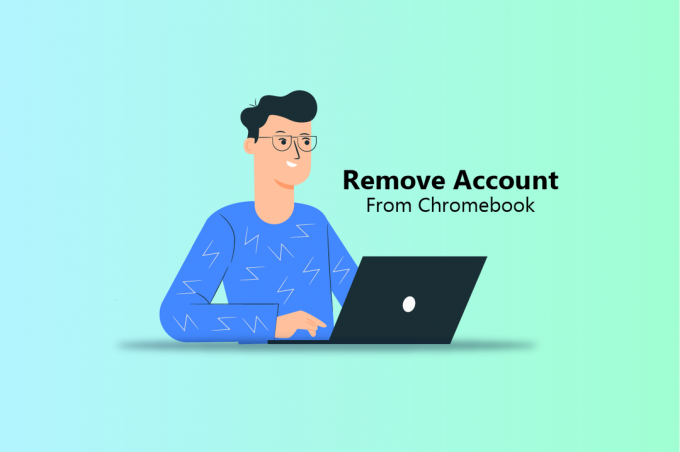
Περιεχόμενα
- Πώς να αφαιρέσετε λογαριασμό από το Chromebook
- Πώς αλλάζετε τον κάτοχο στο Chromebook σας;
- Πώς να αλλάξετε τον προεπιλεγμένο λογαριασμό σας Google σε ένα Chromebook;
- Πώς αλλάζετε τον κύριο λογαριασμό στο Chromebook σας;
- Πώς καταργείτε έναν λογαριασμό διαχειριστή στο Chromebook σας;
- Πώς αφαιρείτε έναν προσωπικό λογαριασμό από το Chrome;
- Πώς να αφαιρέσετε τον κάτοχο από το Chromebook χωρίς κωδικό πρόσβασης;
- Γιατί δεν μπορείτε να αφαιρέσετε έναν χρήστη από το Chromebook σας;
- Πώς να αποσυνδεθείτε από το Chromebook;
- Πώς να επαναφέρετε το Chromebook;
Πώς να αφαιρέσετε λογαριασμό από το Chromebook
Τα Chromebook μπορούν λειτουργούν εκτός σύνδεσης καθώς και η Google PlayΤο περιεχόμενο βίντεο είναι επίσης προσβάσιμο εκτός σύνδεσης. Άλλοι παράγοντες μορφής Chromebook είναι οι επιτραπέζιοι υπολογιστές Chrome box, η βάση Chrome, το Chrome bit, ένας υπολογιστής με HDMI stick και τα tablet Chromebook. Συνεχίστε να διαβάζετε περαιτέρω για να βρείτε τα βήματα που εξηγούν τον τρόπο κατάργησης λογαριασμού από το Chromebook λεπτομερώς με χρήσιμες εικόνες για καλύτερη κατανόηση.
Πώς αλλάζετε τον κάτοχο στο Chromebook σας;
Ο λογαριασμός κατόχου ενός Chromebook είναι ο πρώτος λογαριασμός Google που χρησιμοποιείται σε αυτό. Τα δικαιώματα κατόχου σε ένα Chromebook δεν μπορούν να μεταφερθούν απευθείας σε άλλο λογαριασμό. Εάν θέλετε να καταργήσετε έναν λογαριασμό κατόχου ή να αλλάξετε τον κύριο λογαριασμό στο Chromebook, πρέπει να επαναφέρετε εργοστασιακά το Chromebook. Ακολουθώντας τα επόμενα βήματα θα έχετε ως αποτέλεσμα την πλήρη επαναφορά εργοστασιακών ρυθμίσεων του Chromebook σας:
Σημείωση: Βεβαιωθείτε ότι έχετε αποσυνδέθηκε του λογαριασμού σας Chromebook. Επίσης, αντιγράφων ασφαλείας όλα σου είναι σημαντικά αρχεία που είναι αποθηκευμένα στο Google Drive ή μια εξωτερική μονάδα δίσκου.
1. Κάνε κλικ στο Πίνακας Γρήγορων ρυθμίσεων από την κάτω δεξιά γωνία της οθόνης.
2. Στη συνέχεια, κάντε κλικ στο Ρυθμίσεις γρανάζι εικονίδιο.

3. Κάντε κύλιση προς τα κάτω και κάντε κλικ στο Για προχωρημένους > Επαναφορά ρυθμίσεων.

4. Στη συνέχεια, κάντε κλικ στο Επαναφορά από το Powerwash επιλογή.

5. Αφού ολοκληρωθεί η επαναφορά, Συνδεθείτεστο Chromebook σας με το επιθυμητό λογαριασμό Google για να το ορίσετε ως κάτοχο του Chromebook σας.

Διαβάστε επίσης: Πώς μπορώ να αφαιρέσω τον λογαριασμό μου PSN από άλλο PS4
Πώς να αλλάξετε τον προεπιλεγμένο λογαριασμό σας Google σε ένα Chromebook;
Η Google χρησιμοποιεί πάντα τον προεπιλεγμένο λογαριασμό σας όταν ανοίγει νέα παράθυρα. Πρέπει πρώτα να αποσυνδεθείτε από κάθε λογαριασμό επειδή η Google κάνει την πρώτη σύνδεση ως προεπιλογή. Δείτε πώς να αλλάξτε τον προεπιλεγμένο λογαριασμό Google στον υπολογιστή σας Windows ή Mac, ο οποίος αλλάζει επίσης τον προεπιλεγμένο λογαριασμό Gmail. Δείτε πώς να αλλάξτε την προεπιλογή σας Λογαριασμός Google στο Chromebook:
1. Εκτόξευση Google Chrome στο Chromebook σας.
2. Κάντε κλικ στο δικό σας Εικονίδιο προφίλ από την πάνω δεξιά γωνία.
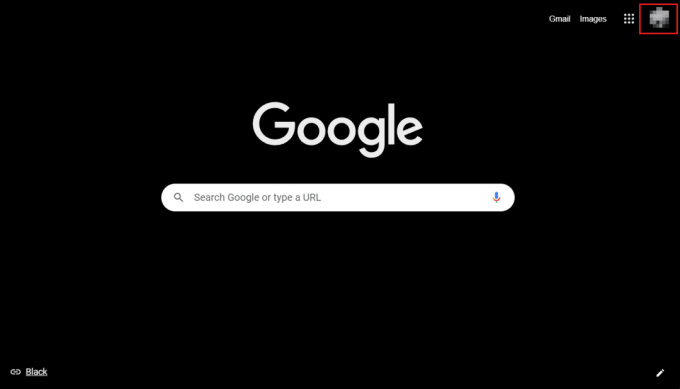
3. Κάντε κλικ στο Αποσυνδεθείτε από όλους τους λογαριασμούς.

4. Επειτα, Συνδεθείτε στον επιθυμητό Λογαριασμό Google που θα οριστεί τώρα ως προεπιλογή στο Chromebook σας.
Σημείωση: Ο κύριος λογαριασμός σύνδεσής σας εμφανίζεται συνήθως ως προεπιλεγμένος όταν επιλέγετε άλλον λογαριασμό.

Πώς αλλάζετε τον κύριο λογαριασμό στο Chromebook σας;
Ο κύριος λογαριασμός στο Chromebook είναι ο λογαριασμός του κατόχου. Ο λογαριασμός κατόχου ενός Chromebook είναι ο πρώτος λογαριασμός Google που χρησιμοποιείται σε αυτό. Ακολουθήστε τα παρακάτω βήματα για να καταργήσετε τον λογαριασμό από το Chromebook:
Σημείωση: Αποσυνδεθείτε από το Chromebook και δημιουργήστε αντίγραφα ασφαλείας όλων των αρχείων και των δεδομένων σας πριν πραγματοποιήσετε επαναφορά εργοστασιακών ρυθμίσεων.
1. Κάνε κλικ στο Πίνακας Γρήγορων ρυθμίσεων > Εικονίδιο με το γρανάζι ρυθμίσεων.
2. Από το αριστερό παράθυρο, κάντε κλικ στο Προχωρημένος.
3. Στη συνέχεια, κάντε κλικ στο Επαναφορά ρυθμίσεων, όπως φαίνεται παρακάτω.

4. Από το Powerwash επιλογή, κάντε κλικ στο Επαναφορά.
5. Εν τέλει, Συνδεθείτεστο Chromebook σας με το επιθυμητό λογαριασμό Google για να τον ορίσετε ως τον κύριο λογαριασμό στο Chromebook σας.

Διαβάστε επίσης: Πώς να εγκαταστήσετε τα Windows σε ένα Chromebook
Πώς καταργείτε έναν λογαριασμό διαχειριστή στο Chromebook σας;
Ο διαχειριστής είναι μέλος της εταιρείας σας και όχι της Google, επομένως η Google δεν μπορεί να σας παράσχει συγκεκριμένες πληροφορίες σχετικά με αυτό το άτομο. Ωστόσο, αυτές είναι μερικές προτάσεις για ερωτήσεις.
Πώς να μάθετε ποιος μπορεί να είναι ο διαχειριστής σας:
- Το άτομο που σας παρείχε τα στοιχεία σύνδεσής σας, όπως [email protected].
- Κάποιος από το γραφείο βοήθειας ή το τμήμα IT (σε εταιρεία ή σχολείο).
- Ο υπεύθυνος της ιστοσελίδας σας ή υπηρεσία email.
Δείτε πώς μπορείτε να αφαιρέσετε λογαριασμό από το Chromebook που ανήκει σε διαχειριστή:
1. Από το Πίνακας Γρήγορων ρυθμίσεων, κάντε κλικ στο Αποσύνδεση.

2. Στη συνέχεια, από το Συνδεθείτε οθόνη στο Chromebook σας, επιλέξτε το επιθυμητό προφίλ θέλετε να αφαιρέσετε.
3. Στη συνέχεια, κάντε κλικ στο Κάτω εικονίδιο βέλους δίπλα στο όνομα του προφίλ.

4. Κάντε κλικ στο Κατάργηση αυτού του χρήστη.
5. Πάλι, κάντε κλικ στο Κατάργηση αυτού του χρήστη για επιβεβαίωση της διαδικασίας.
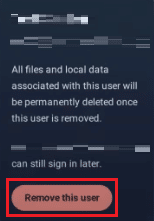
Πώς αφαιρείτε έναν προσωπικό λογαριασμό από το Chrome;
Οι προσωπικοί λογαριασμοί στο Chromebook θα μπορούσαν να είναι είτε ο λογαριασμός κατόχου, ο λογαριασμός χρήστη (επισκέπτης), ο λογαριασμός σχολείου ή εργασίας ή ο λογαριασμός Google. Ακολουθήστε τα επόμενα βήματα για να καταργήσετε έναν προσωπικό λογαριασμό από το Chrome.
1. Εκτόξευση Google Chrome πάνω στο ___ σου Chromebook.
2. Κάνε κλικ στο Εικονίδιο προφίλ από την πάνω δεξιά γωνία.
3. στη συνέχεια, κάντε κλικ στο Αποσυνδεθείτε από όλους τους λογαριασμούς.
Σημείωση: Μπορείτε να προσθέσετε ξανά αυτούς τους προσωπικούς λογαριασμούς στο Chrome πραγματοποιώντας σύνδεση σε αυτούς τους λογαριασμούς με διαπιστευτήρια λογαριασμού.

Διαβάστε επίσης: Πώς να διορθώσετε το σφάλμα αναζήτησης DHCP Failed στο Chromebook
Πώς να αφαιρέσετε τον κάτοχο από το Chromebook χωρίς κωδικό πρόσβασης;
Ο μόνος τρόπος για να αφαιρέσετε τον ιδιοκτήτη από το Chromebook είναι να εργοστασιακή επανεκκίνηση το Chromebook σας. Ακολουθήστε τα παρακάτω βήματα για να πραγματοποιήσετε πλήρη επαναφορά εργοστασιακών ρυθμίσεων του Chromebook σας:
1. Ανοιξε το Μενού Γρήγορες ρυθμίσεις και κάντε κλικ στο Αποσύνδεση.
2. Τύπος Πλήκτρα Ctrl + Alt + Shift + R από το πληκτρολόγιο.
3. Κάντε κλικ στο ΕΠΑΝΕΚΚΙΝΗΣΗ.
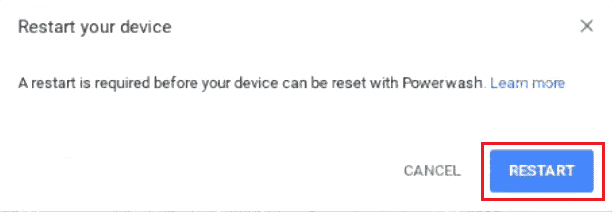
4. Μετά την επανεκκίνηση, κάντε κλικ στο Powerwash από την οθόνη επιβεβαίωσης.

Διαβάστε επίσης: 12 Καλύτερο λειτουργικό σύστημα Android για υπολογιστή
Γιατί δεν μπορείτε να αφαιρέσετε έναν χρήστη από το Chromebook σας;
Εάν δεν μπορέσατε να καταργήσετε έναν λογαριασμό από το Chromebook, ο λογαριασμός μπορεί να είναι ο ιδιοκτήτη ή κύριο λογαριασμό.
Πώς να αποσυνδεθείτε από το Chromebook;
Εάν θέλετε να μεταφέρετε λογαριασμούς ή να δώσετε το Chromebook σας σε κάποιον άλλο, θα πρέπει να αποσυνδεθείτε από τον λογαριασμό σας. Δείτε πώς μπορείτε να αποσυνδεθείτε από το Chromebook:
1. Κάνε κλικ στο Πίνακας Γρήγορων ρυθμίσεων από την κάτω δεξιά γωνία.
2. Στη συνέχεια, κάντε κλικ στο Αποσύνδεση.

Πώς να επαναφέρετε το Chromebook;
Συνιστάται στους χρήστες να επαναφέρουν τις εργοστασιακές ρυθμίσεις των Chromebook τους για να αφαιρέσουν όλα τα δεδομένα και τους λογαριασμούς τους. Είναι απαραίτητο να δημιουργήσετε αντίγραφα ασφαλείας σημαντικών αρχείων που είναι αποθηκευμένα στο Google Drive ή σε άλλη εξωτερική συσκευή αποθήκευσης προτού πραγματοποιήσετε επαναφορά εργοστασιακών ρυθμίσεων στο Chromebook σας. Ακολουθήστε τα παρακάτω βήματα για να επαναφέρετε εργοστασιακά το Chromebook σας:
1. Ανοιξε το Πίνακας Γρήγορων ρυθμίσεων και Αποσύνδεση του λογαριασμού σας Chromebook.
2. Τύπος Πλήκτρα Ctrl + Alt + Shift + R.
3. Κάντε κλικ στο ΕΠΑΝΕΚΚΙΝΗΣΗ > Powerwash.

Συνιστάται:
- Διορθώστε το Creative Sound Blaster που δεν εντοπίστηκε στα Windows 10
- Διορθώστε σφάλματα Chrome κατά την αναζήτηση επιβλαβούς λογισμικού
- Πώς μπορώ να αποκτήσω πρόσβαση στον λογαριασμό μου Epic Games
- 12 τρόποι για τη δημιουργία ασφαλούς σύνδεσης στο Chrome
Ελπίζουμε ότι αυτό το άρθρο ήταν χρήσιμο και ότι έχετε μάθει πώς να αφαιρέσετελογαριασμό από το Chromebook και πώς να αφαιρέσετε τον κάτοχο από το Chromebook χωρίς κωδικό πρόσβασης. Ρίξτε τις ερωτήσεις ή τις προτάσεις σας στην παρακάτω ενότητα σχολίων, εάν υπάρχουν. Επίσης, ενημερώστε μας τι θέλετε να μάθετε στη συνέχεια.



